Comment remapper des clés sur Windows 10
Les claviers sont parmi les matériels les plus faciles à utiliser, que vous soyez sur un Mac ou un PC Windows 10. Ils sont faciles à configurer, présentent de nombreuses variantes linguistiques et ne nécessitent pas de pilotes spéciaux pour fonctionner. Connectez un nouveau clavier à votre PC Windows 10 et il sera configuré automatiquement quel que soit son type. Les claviers sont généralement standardisés et ont le même jeu de clés. La disposition des touches peut différer selon l'endroit où vous avez acheté le clavier, mais la plupart des touches seront les mêmes. Si vous avez un clavier auquel il manque une touche particulière, ou si vous avez besoin d'une touche pour agir comme une autre, vous pouvez les y faire en les remappant. Il est assez facile de remapper des clés sur Windows 10, en fait, il existe de nombreuses applications pour le travail. Cela dit, vous devez utiliser AutoHotKey.

AutoHotKey est essentiellement un outil de script. Un script AHK peut être simple, ou il peut être complexe, mais en ce qui concerne le remappage d'une clé sur Windows 10, vous regardez un script très simple.
Remapper les clés sur Windows 10
Installer AutoHotKey sur votre PC Windows 10. Ouvrez un nouveau fichier de bloc-notes pour créer le script. Utilisez la syntaxe ci-dessous pour remapper les clés. Quant à la déclaration des clés, vous pouvez lire le documentation complète qu'AutoHotKey a, ou vous pouvez consulter notre bref article sur désactiver une clé sur Windows 10 pour en savoir plus.
Syntaxe
Touche enfoncée:: Touche cible
Ici, "Key Pressed" doit être remplacé par la touche sur laquelle vous allez appuyer sur votre clavier, par exemple la touche de verrouillage des majuscules. Les deux deux points qui suivent resteront inchangés. La "Clé cible" sera la clé que vous souhaitez exécuter lorsque vous appuyez sur la touche que vous remappez. Si vous souhaitez exécuter la touche «Entrée» lorsque vous appuyez sur le verrouillage des majuscules, remplacez «Clé cible» par la syntaxe de la touche Entrée.
Exemple
CapsLock:: retour
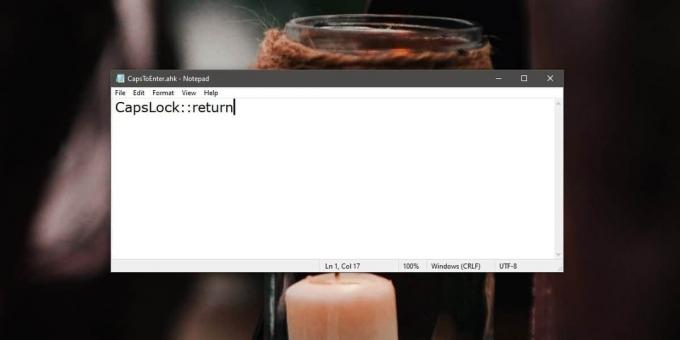
Enregistrez le fichier avec une extension AHK et exécutez-le. La clé sera remappée et son nouveau comportement sera appliqué à toutes les applications. Cela ne fonctionnera que lorsque vous serez sur votre bureau et que le script sera en cours d'exécution. Si vous êtes dans votre BIOS, le remappage des clés ne fonctionnera pas car le BIOS ne peut pas exécuter le script.
Vous pouvez ajouter plusieurs lignes de remappage à un même script. Si vous avez besoin que le script s'exécute tout le temps, c'est une bonne idée de l'ajouter à votre dossier de démarrage afin qu'il s'exécute automatiquement lorsque vous démarrez votre système.
Besoin de remapper les clés sur macOS? Nous avons ce qu'il vous faut.
Chercher
Messages Récents
Comment protéger le système contre les virus dans les fichiers d'icônes de raccourci Windows
Compte tenu du fait que toutes les versions de Windows présentent d...
Afficher, insérer et modifier le tableau de données sans utiliser MS Access
L'utilisation des bases de données est extensive mais pour visualis...
Appliquer des effets, redimensionner par lot et convertir des images avec Photo Filter Factory
De nos jours, les gens téléchargent des centaines d'images sur diff...


